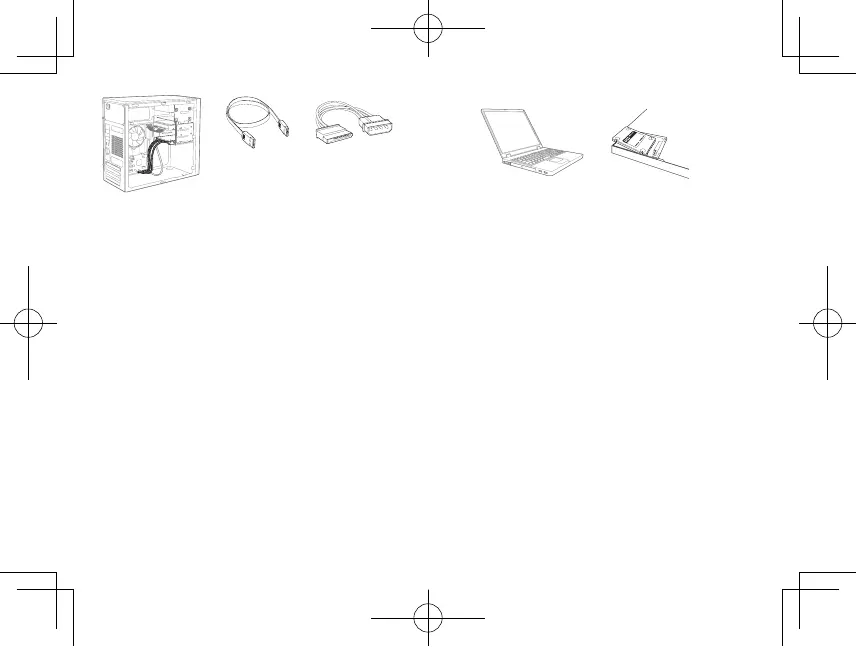39
Сигнальный кабель SATA
(в комплект поставки
не входит)
Кабель питания SATA
(в комплект поставки не
входит)
Установка твердотельного диска на настольный ПК Установка твердотельного диска на ноутбук
ПРИМЕЧАНИЕ. ОБЯЗАТЕЛЬНО СДЕЛАЙТЕ РЕЗЕРВНУЮ КОПИЮ ВСЕХ
ДАННЫХ НА ВАШЕМ УСТРОЙСТВЕ ХРАНЕНИЯ ДАННЫХ
ПЕРЕД УСТАНОВКОЙ ТВЕРДОТЕЛЬНОГО ДИСКА НА
НАСТОЛЬНЫЙ ПК.
Подсоединение твердотельного диска
1. Установите твердотельный диск на кронштейн ПК, предварительно
убедившись в том, что питание ПК отключено.
2. Подсоедините твердотельный диск к разъему SATA вашего ПК при
помощи кабеля передачи данных SATA.
3. Подсоедините электропитание твердотельного диска и ПК при
помощи кабеля электропитания SATA.
4. Включите электропитание ПК. Убедитесь, что все прикладные
программы закрыты.
Назначение твердотельного диска первичным загрузочным
устройством в настройках
1. Выключите электропитание ПК и извлеките жесткий диск из отсека
накопителя ПК или оставьте его в качестве вспомогательного
запоминающего устройства.
2. Включите электропитание ПК и назначьте твердотельный диск
первичным загрузочным устройством в меню BIOS.
3. Перезагрузите ПК.
ПРИМЕЧАНИЕ. ОБЯЗАТЕЛЬНО СДЕЛАЙТЕ РЕЗЕРВНУЮ КОПИЮ ВСЕХ
ДАННЫХ НА ВАШЕМ УСТРОЙСТВЕ ХРАНЕНИЯ ДАННЫХ
ПЕРЕД УСТАНОВКОЙ ТВЕРДОТЕЛЬНОГО ДИСКА НА
НОУТБУК.
Замена внутреннего жесткого диска на твердотельный диск
1. Выключите электропитание ПК и извлеките жесткий диск из отсека
накопителя ПК.
2. Установите твердотельный диск в ПК путем совмещения и надежного
подсоединения разъема SATA твердотельного диска к разъему SATA
своего ПК.
3. Закройте крышку отсека накопителя и включите электропитание
своего ПК.
SC7173-A3.indd 39 2017/08/09 20:23
